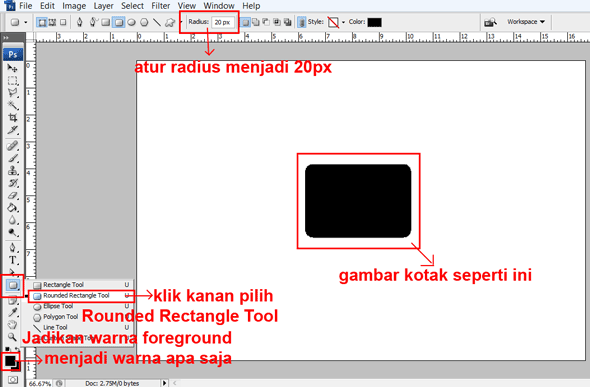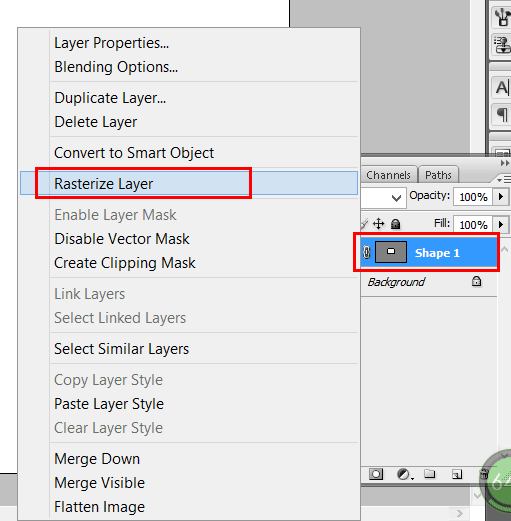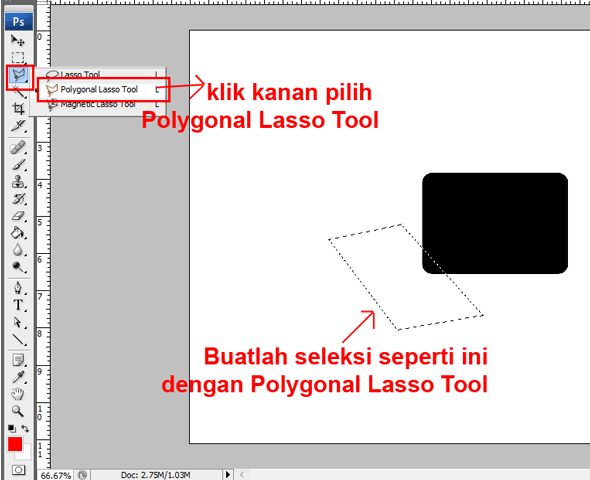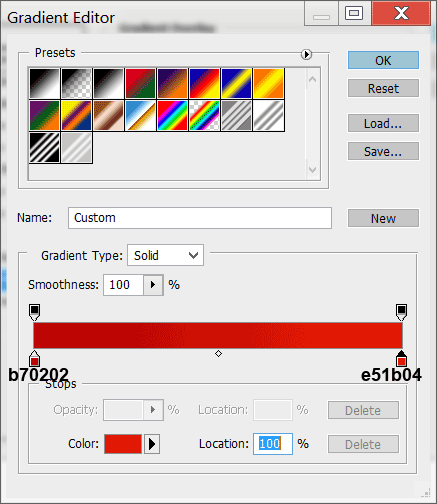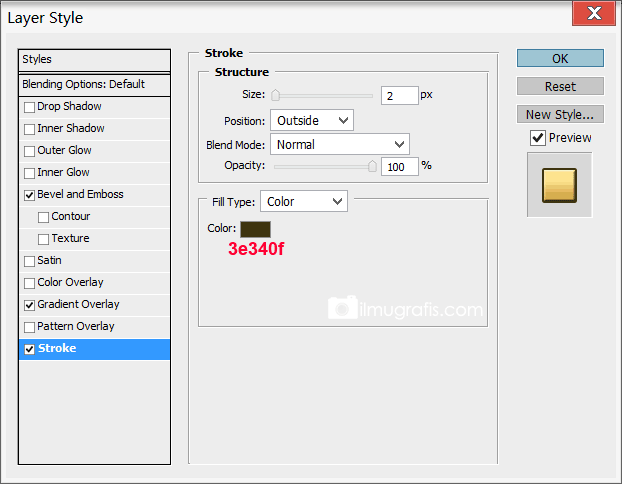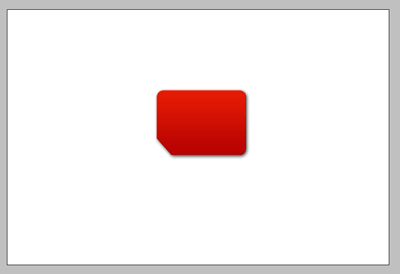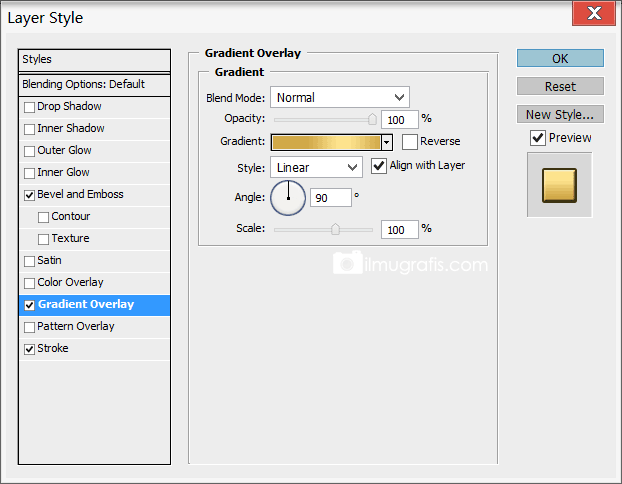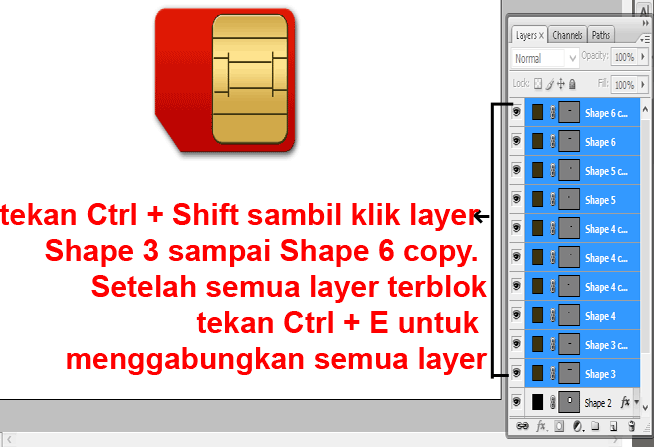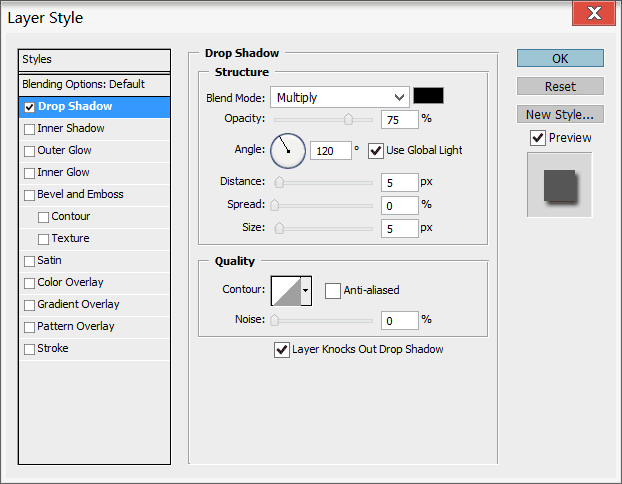Archives
now browsing by author
Tutorial Desain sim card dengan photoshop
Salam jumpa kembali untuk semua pengunjung situs desain grafis Imugrafis.com, senang rasanya bisa berbagi kembali dengan tutorial menarik untuk menambah pengetahuan untuk semua yang membaca postingan ini. Udah hampir sebulan saya gak pernah lagi aktif menulis tutor kali ini saya mau sempetin d buat nulis 1 tutorial baru. Judul yang saya ambil kali ini adalah membuat SIM Card telepon dengan Photoshop. Pasti udah pada tahu semua donk gimana bentuk sim card yang ada di hape kita. Nah kali ini akan coba mebuat desainya sendiri, y itung2 buat nambah pengalaman kita d tentang photoshop.
Sebaga hasil akhir kamu bisa lihat gambar dibawah ini akan seperti apa hasil akhir yang akan kita buat nantinya . Cekidot..!!!
Gimana udah mulai tertarik donk dengan tutorial ini setelah melihat hasil akhirnya tadi, ok biar kamu gak penasaran langsung aja y.
1. Buka Photoshop kamu versi berapa aja mau itu CS1,CS2, Atau bahkan CS 6 sekalipun hajar aja d karena versi gak akan memepengaruhi hasil akhir. (Sebagi pemberitahuan penulis memakai Photoshop Versi CS3).
2. Buat lembar kerja dengan ukuran seperti gambar dibawah ini.
3. Setelah itu pilih Rounded Rectangle Tool atur radius menjadi 20 px untuk warna foreground terserah saja soalnya nanti warna dirubah lagi di langkah selanjutnya. Gambar lah kotak dengan Rounded Rectangle Tool seperti gambar di bawah ini.
4. Klik kanan Layer Shape 1 kemudian pilihlah Rasterize Layer.
5. Pilih Poygonal Tool Kemudian buatlah seleksi seperti gambar di bawah ini.
6. Setelahitu tekan tombol Del pada keyboard maka bagian yang terseleksi tadi akan terhapus. Untuk menghilangkan seleksi tekan Ctrl + D pada keyboard.

7. Double kliklah layer Shape 1 kemudian berikanlah pengaturan pada :
GRADIENT OVERLAY
Untuk warna gradient agar seperti di atas, klik kotak warna gradient lalu atur seperti ini.
Setelah itu berikan lagi pengaturan pada
BEVEL AND EMBOSS

Dan yang terakhir berikan pengaturan pada :
DROP SHADOW
Jika sudah klik OK maka kita mendapatkan dasar SIM Card seperti gambar dibwah ini.
10. Lanjut lagi kelangkah berikutnya pilih Rounded Rectangle Tool untuk radius dan warna sama samakan seperti langkah nomor 3. Gambarlah kotak dipinggir kanan kotak yang pertama tadi seperti gambar di bawah ini.

(Klik gambar untuk memperbesar tampilan gambar)
11. Double klik layer shape 2 kemudian berikan pengaturan pada :
– GRADIENT OVERLAY
Untuk warna gradient atur seperti ini.
Berikan lagi pengaturan pada :
BEVEL AND EMBOSS
Lalu berikan berikan pengaturan terakhir pada :
STROKE
Jika sudah klik OK kita akan mendapatkan bentuk kedua dari SIM Card kita seperti gambar dibawah ini.
12. Masuk lagi kelangkah selanjutnya pilihlah Line Tool pada menu Toolbox aturlah Weightnya 3px. Atur juga warna foregroundnya menjadi #3e340f kemudian gambarlah garis seperti gambar dibawah ini.
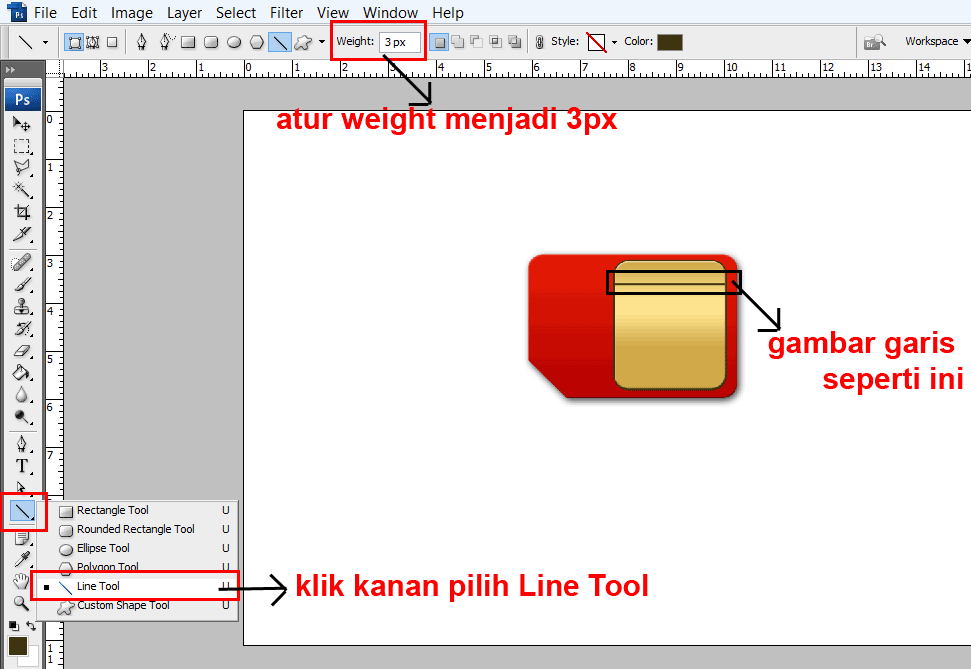
(Klik gambar untuk memperbesar tampilan gambar)
13. Agar lebih menarik buatlah kembali garis dengan Line Tool. Sedikit tips agar kamu tidak perlu repot membuat garis kembali tekan Ctrl + J untuk menduplikat garis. Setelah garis duplikat terbentuk aturlah posisi garis dengan cara tekan Ctrl + T. Untuk panduannya kamu bisa melihat gambar dibawah ini.
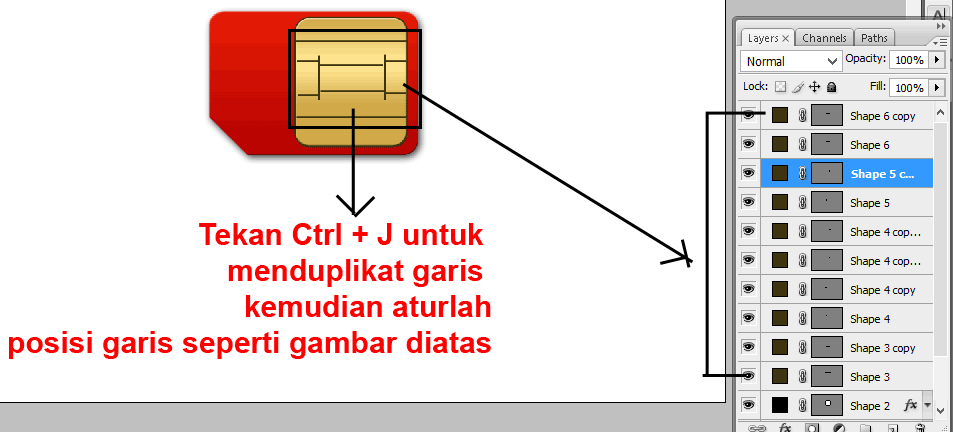
(Klik gambar untuk memperbesar tampilan gambar)
14. Agar tidak terlalu banyak layer pada palet layer ada baiknya kita menggabungkannya menjadi 1, tujuannya adalah agar kita tidak bingung karena terlalu banyak layer. Caranya tekan Ctrl + Shift sambil klik layer Shape 3 sampai Shape 6 copy. Setelah semua layer terblok tekan Ctrl + E untuk menggabungkan semua layer menjadi 1.
15. Langkah berikutnya pilihlah Horizontal Type Tool lalu ketikan angka seperti gambar di bawah ini.
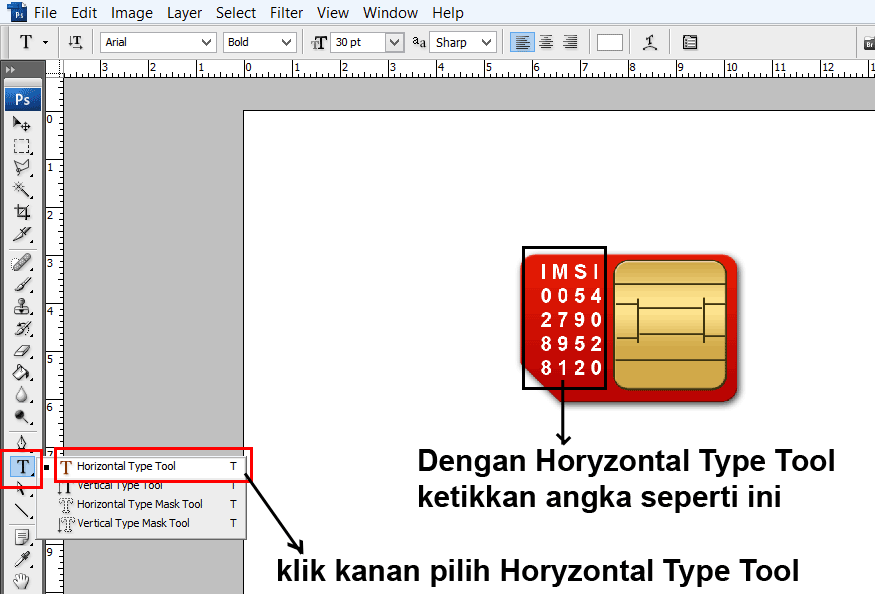
(Klik gambar untuk memperbesar tampilan gambar)
16. Agar terlihat lebih real dalam visualnya double klik layer teks kemudian berikan pengaturan pada :
DROP SHADOW
Klik OK maka kita mendapatkan hasil akhir SIM Card yang telah kita desain seperti gambar dibawah ini.

Yupzz. Akhirnya dengan sedikit sentuhan dari Photoshop SIM Card yang ingin kita desain sendiri telah jadi, kalau kamu ingin menambah lain kamu bisa gunain efek layer style yang lain untuk membuat gambar kamu semakin menarik.